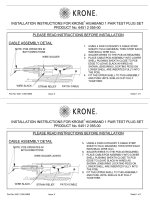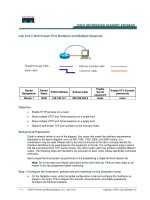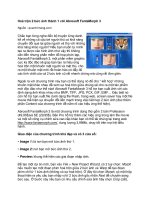Tài liệu Hoà trộn 2 bức ảnh thành 1 với Abrosoft FantaMorph 3 pptx
Bạn đang xem bản rút gọn của tài liệu. Xem và tải ngay bản đầy đủ của tài liệu tại đây (173.72 KB, 3 trang )
Hoà trộn 2 bức ảnh thành 1 với Abrosoft FantaMorph 3
Ngu
ồn : quantrimang.com
Chắc bạn từng nghe đến bộ truyện lừng danh
kể về những cô cậu bé người thú có khả năng
chuyển đổi qua lại giữa người và thú với những
khả năng khác người? Nếu bạn muốn tự mình
tạo ra được các hình ảnh như vậy thì không
cần đến nhưng phần mềm đồ hoạ phức tạp,
Abrosoft FantaMorph 3, một phần m
ềm graphic
cực kỳ độc đáo sẽ giúp bạn tạo ra hiệu ứng
hoà trộn một khuôn mặt người và mặt thú, cho
ra một khuôn mặt mới rất hoàn hảo có đầy đủ
các tính chất của cả 2 bức ảnh cũ rất nhanh chóng mà cũng rất đơn giản.
Ngoài ra với chương trình này bạn có thể dùng nó để cho “ kết hợp“ những
khuôn mặt khác nhau để xem sự hoà trộn giữa chúng sẽ cho ra mộ
t tác phẩm
mới độc đáo như thế nào! Abrosoft FantaMorph 3 hỗ trợ bạn xuất ảnh với các
định dạng ảnh khác nhau như BMP, TIFF, JPG, PCX, GIF, EMF… Đặc biệt nó
còn hỗ trợ bạn xuất file dưới dạng file Flash, trang web, screen saver hay một file
movie thể hiện sự chuyển đổi liền mạch trong việc kết hợp 2 bức ảnh (đọc thêm
phần Content của chương trình để nắm rõ các hiệu ứng thể hiện).
Abrosoft FantaMorph 3 là m
ột chương trình dùng thử gồm 2 bản Profession
(49,95$)và SE (29,95$). Bản Pro hỗ trợ thêm các hiệu ứng trong làm file movie
và một số công cụ chỉnh sửa cao cấp khác bạn có thể tải chúng tại trang web
/>, dung lượng 3,99Mb, chạy tốt trên mọi hệ điều
hành.
Giao diện của chương trình khá đẹp và có 3 cửa sổ:
• Image 1: là nơi bạn mở bức ảnh thứ 1.
• Image 2: nơi bạn mở bức ảnh thứ 2.
• Preview: khung thể hiện các giai đoạn nhập ảnh.
Để tạo một dự án mới, bạn vào File > New Project Wizard, có 2 tuỳ chọn: Morph
nếu muốn tạ
o một đoạn phim hoà trộn giữa 2 bức ảnh và Warp để tạo đoạn
phim chỉ từ 1 bức ảnh (không có sự hoà trộn). Ở đây tôi chọn Morph, có một hộp
thoại hiện ra yêu cầu bạn nhập vị trí 2 bức ảnh gốc nhấn Next để chuyển sang
bức sau. Ở bước này nếu bạn có nhu cầu chỉnh sửa ảnh hãy chọn Crop (cắ
t),
hay Adjust (chỉnh sửa màu), kích Next và tiếp tục chọn cỡ màn hình của phim
xuất (Movie Size) và độ dài phim (Movie Length). Kích Next để kết thúc bước
chuẩn bị và sang công đoạn chỉnh sửa chính.
Trên thanh công cụ chính bạn chọn kí hiệu + để thêm vào các điểm chọn cho
chương trình để thay đổi. Điểm chọn có vị trí khá quan trọng và chỉ nằm trên ảnh
1, nếu bạn không đặt đi
ểm chọn, chương trình sẽ hoà trộn tất cả các điểm trong
bức ảnh và bạn sẽ khó nhận ra được sự hoà trộn đó. Nếu có đặt các điểm chọn
trong ảnh 1, chương trình sẽ mang vùng trong điểm chọn hoà trộn vào hình 2,
đương nhiên vùng trong điểm chọn của hình 1 sẽ mang nét chính trong bức ảnh
xuất ra. Kí hiệu - để loại bớt các điểm chọn (nên nhớ càng nhiều
điểm chọn sự
chuyển hoá từ ảnh 1 sang ảnh 2 càng mềm mại và chuẩn), kí hiệu mũi tên để
chọn và di chuyển các điểm chọn (bạn có thể mở 1 file trong folder Sample để
xem thử cách làm việc của chương trình).
Khung Preview là một khung chứa các thao tác cuối cùng quan trọng nhất:
• Thanh trượt Preview: giúp bạn xem toàn cảnh của các bước tạo hiệu ứng
chuyển.
Xuất ra file ảnh, nếu b
ạn muốn lấy một bức ảnh đẹp về sự giao hoà của 2 bức
ảnh hãy kéo thanh preview đến mức 50% và sau đó kích nút này để tạo ảnh.
Xuất ra file movie, các bước chuyển sẽ được thu vào thành một file movie theo
định dạng bạn chọn.
Biểu tượng Export Options với các điều chỉnh cho file xuất:
- Default Format: ở đây bạn có thể tuỳ chọn định sạng xuất cho file là ảnh
(Image), movie (AVI Movie) , ảnh
động (Animated GIF), tạo screen saver…
- Format Settings: chọn tốc độ frame hình cho file AVI, nếu muốn giảm dung
lượng file Avi bạn có thể đánh dấu kiểm Export Compressed AVI.
- Export Options: các tuỳ chọn thêm như Use Hardware Acceleration (sử dụng
phần cứng tăng tốc), Save project Before Export (save dự án trước khi xuất ),
Auto Open After Export (tự động mở sau khi xuất )…
Để thay đổi các thông số khác cho file Movie, bạn kích chọn Movie > Size để
chọn kích cỡ màn hình (dành cho DVD, VCD hệ PAL hay NTSC ), Movie >
Length để ch
ỉnh độ dài của phim. Mục Tool > Edit Options cũng có khá nhiều các
tuỳ chỉnh khác như Frame Thumb Size, Back Color, độ sáng, độ nét… Bạn có
thể chỉnh các thông số này (nên tăng hay giảm từng chút một vì các thông số
mặc định của chương trình là khá chuẩn).
Hy vọng với Abrosoft FantaMorph 3 bạn sẽ có những khoảng khắc thư giãn thú
vị khi để trí tưởng tượng của mình bay bổng cùng những hiệu ứng độc đáo mà
chương trình mang lại .